În Photoshop, Tip constă din contururi bazate pe grafică vectorială. Fontul, pe de altă parte, este un set de unul sau mai multefonturi de dimensiuni diferite proiectate cu stil și fiecare cuprinzând un set coordonat de elemente de scriere. Există o serie de caractere tipografice disponibile în mai multe formate. Cele mai comune sunt TrueType, OpenType și New CID. Photoshop are și unele funcții bazate pe vector. Pot fi bine recunoscute în straturi de tip (text). Puteți să le utilizați cu ușurință atunci când redimensionați sau scăriți tipul, îl puteți salva în formate precum PDF sau EPS sau pur și simplu imprimați imaginea într-o imprimantă PostScript. Așadar, rețineți că este complet posibil să produceți tipuri cu margini clare și clare de rezoluție în Photoshop.
Tip Straturi
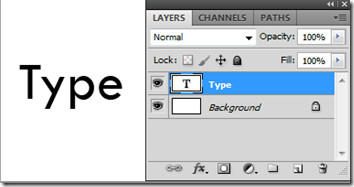
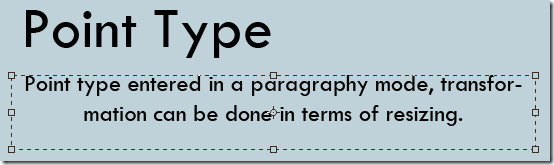
Există trei moduri în care un tip poate ficreat: la un punct, în interiorul unui paragraf și de-a lungul unei căi. Tipul punctului este o linie de text orizontală sau verticală care începe oriunde faceți clic pe clipboard sau imagine. Devine util dacă doriți să adăugați doar câteva cuvinte imaginii create.
Tipul de paragraf folosește limitele pentru a controlafluxul de caractere introduse, orizontal sau vertical. Acest lucru devine util atunci când creați broșuri. Tastați pe o cale curge de-a lungul marginilor unei căi deschise sau închise. Când textul este introdus pe orizontală, caracterele apar pe traseul perpendicular pe linia de bază. Și atunci când sunt introduse vertical, ele apar paralele cu linia de bază. Textul va curge în direcția în care au fost adăugate punctele pe calea creată.
Pentru a edita tipul, trebuie doar să faceți clic pe o imagine cu un tipinstrument. Când se află în modul de editare, puteți introduce și edita text și puteți efectua alte comenzi pe care le vom analiza în continuare. Selectați Mutare instrument pentru a reveni la modul de lucru normal. Puteți converti tipul punct în tip paragraf pentru a ajusta debitul de caractere în mod corespunzător într-o casetă. În mod similar, puteți converti tipul de paragraf în tip punct pentru a face ca fiecare linie de text să curgă independent. Pentru aceasta, selectați tipul de strat din panoul Straturi. Alegeți Strat> Tip> Convertiți în text text / punct text.
Instrumente de tip orizontal și vertical
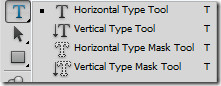
Bara de instrumente text

Instrumentul principal de text vă oferă caracteristici precumselectorul presetat instrument, orientarea textului, familia fontului, stilul și dimensiunea fontului, metoda anti-aliasing, alinierea, culoarea textului, crearea textului deformat și a panoului de caractere și paragrafe. Am analizat selectorul presetat pentru instrumente de mai sus ca instrumente de tip orizontal și vertical. Orientarea textului de comutare este o scurtătură rapidă către aceasta. Determină direcția liniilor de tip în raport cu fereastra de document sau cu caseta de delimitare. Când un strat de tip este vertical, tipul curge în sus și în jos; când este orizontal, tipul curge de la stânga la dreapta. Puteți introduce un tip simplu și să-l reglați la orientarea verticală sau orizontală. Familia de fonturi, stilul și dimensiunea sunt cele mai importante pentru a face selecții de tip.
Anti-aliasing produce tip cu margini netedeumplând parțial marginile. Drept urmare, marginile tipului se amestecă cu stratul de fundal. Atunci când creați imagini pentru web, antializarea crește mult numărul de culori din imaginile originale. Acesta reduce capacitatea utilizatorilor de a reduce dimensiunea fișierului de imagine. Opțiunile anti-aliasing disponibile sunt ascuțite, crocante, puternice și netede. Mai mult, textul poate fi aliniat și culoarea poate fi setată.
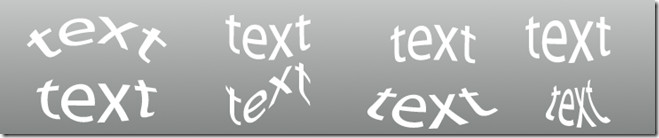
Puteți crea text deformat pentru a adăuga anumite efectela stratul de text. Acesta nu va rasteriza stratul de text și puteți face completări la textul dvs. mai târziu, atunci când este necesar. Stilurile de înfășurare a textului includ arc, arc inferior, arc superior, arc, bombă, coajă inferioară, coajă superioară, steag, val, pește, creștere, fisheye, umflare, strângere și răsucire. Setările se pot face modificând în continuare orientarea (orizontală și verticală), îndoirea și distorsiunea (orizontală și verticală).
Panoul de caractere

Caracterul liniei și distanțarea pot fi ajustate custabilirea unui plumb. Puteți deschide panoul de caractere chiar lângă clipboard și puteți vedea modificările în vigoare instantaneu. Cernerea este procesul de adunare sau scădere a spațiului între perechile specifice de caractere dintr-un strat de text. Puteți să derulați automat tipul de kerning folosind kerning metrics sau kerning optic. Kerningul metric folosește perechile kern pentru a anunța distanțarea perechilor de litere specifice setate după stilul fontului. Cu toate acestea, atunci când un font include doar kerning minim sau deloc, sau dacă utilizați diferite fețe de tip în același strat de tip, este posibil să doriți să folosiți kerning optic. Ajustează distanța dintre personaje în funcție de formele lor.
Utilizați trecerea de bază pentru a muta caracterele selectate în sussau în jos în raport cu linia de bază a textului înconjurat de acesta. Este util când ajustați poziția unui font vizibil. Selectați caracterele sau tipurile de obiecte și setați opțiunea de modificare de bază. Valorile pozitive mută linia de bază deasupra liniei de bază inițiale, iar valorile negative o mută sub linia de bază.
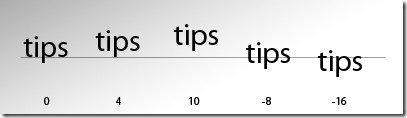
Pentru a activa opțiunea tsume, trebuie să selectați Afișați opțiuni de text asiatic în Preferințele de tip pentru a apărea în panoul de caractere.
Formatarea paragrafelor
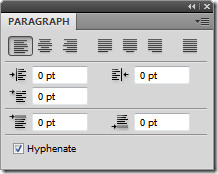
Setările pentru care veți alegecratima va afecta distanța orizontală a liniilor și atragerea generală a tipului de pe clipboard. Stabilește dacă cuvintele pot fi cratite sau nu. Alegeți Hyphenation din panoul de paragrafe și specificați opțiunea care include limitele cratimei, zonele, cuvintele cu majuscule etc. Aceste setări vor fi aplicate numai unor caractere.
Cuvintele pot fi împiedicate să se rupă la finaldin fiecare linie. Selectați caracterele pe care doriți să le împiedicați să se rupă și alegeți Nu se rupe din meniul panoului de caractere. Textul s-ar putea înfășura, dacă nu aplicați nicio regulă de pauză caracterelor adiacente.
Efecte de tip
O serie de efecte pot fi aplicate straturilor de tipsă-și schimbe aspectul. Am menționat deja mai sus folosind efectul de înfășurare din bara de instrumente text. Puteți converti tipul în forme, adăugați umbră de picătură, strălucire interioară și o serie de alte opțiuni din panoul de amestecare a straturilor. Caracterele tip pot fi utilizate ca forme vectoriale prin transformarea lor într-o cale de lucru. Este o cale temporară care apare în panoul Căi și definește contururile formei. Îl puteți salva și manipula după ce ați creat o cale de lucru. Pentru a face acest lucru, selectați un strat de tip și alegeți Strat> Tip> Creare cale de lucru.

Câteva exemple de efecte de tip folosind amestecareaopțiuni, cum ar fi umbră, teșire și relief, strălucire interioară și exterioară, suprapunere a modelului etc. Faceți clic pe butonul de stil de strat din Panoul Straturi sau pur și simplu faceți clic dreapta și intrați în Opțiuni de amestecare. Puteți umple tipul cu o imagine aplicând o mască unui strat de imagine plasat deasupra unui strat de tip din panoul de straturi. Faceți clic aici pentru a citi o recenzie completă.
Rasterizarea
Unele instrumente aplicate în Photoshop, cum ar fi filtrulefectele și instrumentele de vopsire nu sunt disponibile pentru straturile de tip. Trebuie să rasterizați stratul de tip înainte de a aplica astfel de efecte. Rasterizarea convertește stratul tip într-un strat normal, ceea ce face ca conținutul său să fie modificabil în orice măsură. Odată ce încercați să aplicați un astfel de efect asupra stratului tip, va apărea un mesaj de avertizare care precizează că acesta trebuie rasterizat. Majoritatea mesajelor de avertizare oferă un buton OK, care vă va rasteriza stratul de text.
Există mult mai multe realizări doar pentru interfețele de tip din Photoshop. Nu trebuie decât să te joci cu toate opțiunile de bază disponibile, inclusiv caractere, paragrafe, stiluri și opțiuni de amestec.













Comentarii